Скачивание файлов из Интернета
Используйте последнюю версию браузера, рекомендованную корпорацией Майкрософт
Получите скорость, безопасность и конфиденциальность с помощью Microsoft Edge.
Попробуйте прямо сейчас
Из Интернета можно скачивать несколько типов файлов: документы, изображения, видеозаписи, приложения, в том числе расширения и панели инструментов для браузера. Если выбрать файл для скачивания, Internet Explorer спросит, что нужно сделать с этим файлом. В зависимости от типа скачиваемого файла доступны следующие варианты:
-
Открыть файл для просмотра, но не сохранять на компьютере.
-
Сохранить файл на компьютере в стандартной папке для скачивания. После того как Internet Explorer проверит безопасность и завершит скачивание файла, вы сможете открыть файл, открыть папку, в которой он сохранен, либо просмотреть файл в диспетчере загрузок.

-
Сохранить под другим именем, с другим типом или в другой папке на компьютере.
-
Выполнить приложение, расширение или файл другого типа. После того как Internet Explorer выполнит проверку безопасности, файл откроется и запустится на компьютере.
-
Отменить скачивание и вернуться к просмотру веб-страниц.
На компьютере можно также сохранять файлы меньшего размера, например отдельные картинки. Для этого щелкните объект правой кнопкой мыши изображение, ссылку или файл и выберите пункт Сохранить изображение
или Сохранить объект как.Поиск скачанных файлов на компьютере
Диспетчер загрузки отслеживает изображения, документы и другие файлы, скачиваемые из Интернета. Скачанные файлы автоматически сохраняются в папке Загрузки. Эта папка обычно находится на диске, где установлена ОС Windows (например, C:\Пользователи\имя_пользователя\Загрузки). Скачанные файлы можно перемещать из папки «Загрузки» в другие папки на компьютере.
Скачанные файлы автоматически сохраняются в папке Загрузки. Эта папка обычно находится на диске, где установлена ОС Windows (например, C:\Пользователи\имя_пользователя\Загрузки). Скачанные файлы можно перемещать из папки «Загрузки» в другие папки на компьютере.
Чтобы просмотреть файлы, загруженные с помощью Internet Explorer, откройте Internet Explorer, а затем нажать кнопку Инструменты и выбрать просмотреть загрузки. Вы сможете посмотреть, что вы скачали из Интернета, где эти элементы хранятся на вашем компьютере, и выбрать действия для скачивания.
Изменение стандартной папки для скачивания на компьютере
-
-
В диалоговом окне Загрузки представления выберите Параметры в левом нижнем поле.

-
Выберите другое расположение для скачивания по умолчанию, на выбрав обзор и на выбрав ОК.
Почему некоторые файлы не открываются в Internet Explorer
Internet Explorer использует такие надстройки, как Adobe Reader, для просмотра некоторых файлов в браузере. Если файл, для которого требуется надстройка, не открывается, возможно, у вас есть более старая версия надстройки, которую необходимо обновить.
Скачивание и предупреждения системы безопасности
Во время скачивания файла Internet Explorer по ряду признаков проверяет, не представляет ли файл угрозу для компьютера. Если Internet Explorer определит скачанный файл как подозрительный, вы получите уведомление, чтобы решить, сохранять, запускать или открывать файл. Не все файлы, для которых выводится предупреждение, на самом деле опасны, но важно скачивать только действительно нужные файлы и только с надежных сайтов.
Если вы видите предупреждение системы безопасности о том, что издателю данной программы не удалось подтвердить проверку, это означает, что Internet Explorer не распознает сайт или организацию, запрашивающие скачивание файла. Перед сохранением или открытием такого файла убедитесь, что его издателю можно доверять.
Скачивание файлов из Интернета всегда сопряжено с риском. Вот некоторые меры предосторожности, которые можно предпринять для защиты компьютера при скачивании файлов:
-
Установите и используйте антивирусную программу.
-
Скачивайте файлы только с веб-сайтов, которым доверяете.
-
Если файл имеет цифровую подпись, убедитесь, что она действительна и файл получен из надежного источника. Для просмотра цифровой подписи перейдите по ссылке издателя в диалоговом окне предупреждения о безопасности, которое отображается при первом скачивании файла.

Интернет — Загрузка файлов
Free Music Video Downloader 2.64Free Music Downloader — отличный поисковик и загрузчик музыки из самых разнообразных источников в интернете…
get_app3 850 | Бесплатная |
Origin 10.5.106.49298Origin — беплатное приложение для загрузки видеоигр от Electronic Arts. Это центр цифровых игр, где можно найти потрясающие игры и эксклюзивные предложения…
get_app12 598 | Бесплатная |
Internet Download Manager 6.39 build 5Internet Download Manager — предназначен для организации загрузок файлов из Интернет. Различные методы ускорения загрузки, динамическая сегментация файлов и одновременное скачивание нескольких частей, использование свободных открытых подключений…
get_app697 859 | Условно-бесплатная |
Steam 08.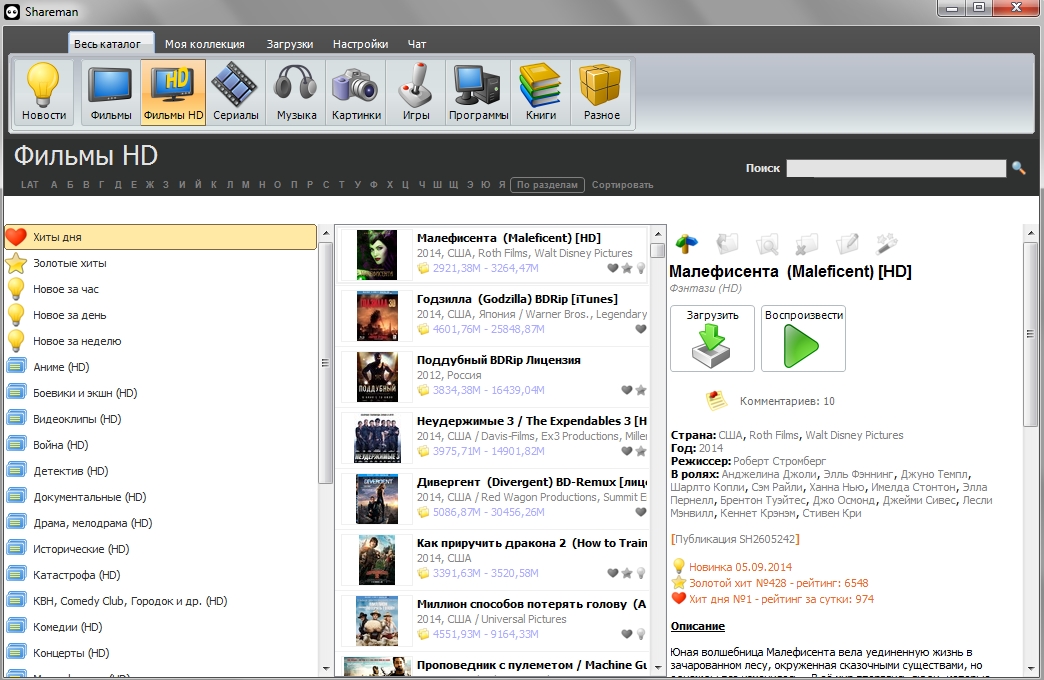 10.2021
10.2021Steam — игровая Интернет-платформа, с помощью которой можно легко скачивать, загружать, играть, обновлять и активировать игры через Интернет…
get_app171 028 | Бесплатная |
TubeDigger 7.3.7TubeDigger — программа для загрузки видео и аудио с YouTube и ВКонтакте. Все что необходимо — ввести URL веб-страницы и включить воспроизведение…
get_app5 959 | Условно-бесплатная |
UDL 1.8.26.2026Бесплатная утилита для скачивания видео с YouTube, Vimeo, Rutube, TikTok, Instagram, SoundCloud, Facebook и других популярных сервисов. Пользователь может выбрать формат и качество сохраняемого файла, а также просматривать историю загрузок и прочее…
get_app1 069 | Бесплатная |
4K YouTube to MP3 4.3.1.45404K YouTube to MP3 — приложение, которое позволяет скачивать аудио с YouTube, Vimeo, Facebook и сохранять его в MP3, M4A, OGG. Никаких сложных настроек, ничего лишнего, только загрузка аудио…
Никаких сложных настроек, ничего лишнего, только загрузка аудио…
get_app4 531 | Бесплатная |
4K Video Downloader 4.18.1.4500 4K Video Downloader — программа для скачивания видео, аудио и субтитров с YouTube в высоком качестве на ваш компьютер…get_app34 012 | Бесплатная |
streamWriter 5.5.1.0streamWriter — бесплатное приложение для прослушивания и записи онлайновых радиостанций. Может записывать несколько потоков одновременно в формате MP3 и AAC…
get_app5 781 | Бесплатная |
Youtube Downloader HD 4.1Youtube Downloader HD — бесплатная и предельно простая в использовании программа для скачивания видео с YouTube и сохранения его на компьютере с возможностью конвертирования в формат AVI или MP4 (совместим с IPod, iPhone)…
get_app174 111 | Бесплатная |
MediaHuman YouTube Downloader 3. 9.9.60
9.9.60MediaHuman YouTube Downloader — удобное приложение с помощью которого можно быстро и легко загрузить понравившийся видеоклип или трейлер с YouTube, и сохранить на его ПК в любом доступном формате…
get_app6 358 | Условно-бесплатная |
Ant Download Manager 2.4.0Ant Download Manager — отличный менеджер загрузки самых разнообразных файлов из интернета, который значительно упростит скачивание изображений, видео, музыки, программ, документов и др. данных с любого ресурса…
get_app5 132 | Бесплатная |
SaveFrom.net помощник 9.58 для Яндекс.Браузер и OperaSaveFrom.net помощник — расширение для популярного обозревателя Яндекс.Браузер, которое позволит буквально в 1 клик скачать на свой ПК огромное количество медиаресурса (музыка, видео, изображения и др.) с более чем 40 порталов…
get_app31 409 | Бесплатная |
SaveFrom. net помощник 9.59 для Mozilla Firefox
net помощник 9.59 для Mozilla FirefoxSaveFrom.net помощник — расширение для Mozilla Firefox для скачивания видео, музыки и картинок в 1 клик с более чем 40 различных сервисов, среди которых Vkontakte.ru, YouTube.com, RapidShare.com и многие другие…
get_app42 802 | Бесплатная |
SaveFrom.net помощник 9.59 для Google ChromeSaveFrom.net помощник — расширение для Google Chrome, с помощью которого можно в 1 клик получать ссылки для скачивания с более чем 40 сайтов, среди которых Vkontakte.ru, RapidShare.com, YouTube.com, RuTube.ru…
get_app272 044 | Бесплатная |
Лучшие бесплатные программы для скачивания файлов и фильмов (менеджеры загрузок)
- – Автор: Игорь (Администратор)
Особенности скачивания файлов, фильмов и музыки из интернета менеджерами загрузок
Сегодня, практически каждый человек скачивает множество файлов и фильмов из интернета к себе на диск. Программы, видео, музыка, документы, картинки и прочее. Отслеживание и управление всеми этими скачиваниями далеко не всегда является простой задачей. Существует много нюансов, включая структуризацию и очистку от лишних файлов (фильмов, аудио), которые могут сильно осложнять задачу. Для их решения используют специальный класс программ под названием менеджеры загрузок, которые позволяют полноценно управлять всем процессом скачивания файлов.
Программы, видео, музыка, документы, картинки и прочее. Отслеживание и управление всеми этими скачиваниями далеко не всегда является простой задачей. Существует много нюансов, включая структуризацию и очистку от лишних файлов (фильмов, аудио), которые могут сильно осложнять задачу. Для их решения используют специальный класс программ под названием менеджеры загрузок, которые позволяют полноценно управлять всем процессом скачивания файлов.
Вот список основных функций, которые делают менеджеры загрузок чрезвычайно полезными:
- Возобновление прерванных закачек: Перезагрузка компьютера, перебои в электроэнергии, проблемы с сетью и многое другое может стать причиной прерывания и остановки скачивания. Менеджеры загрузок позволяют решать эти проблемы и возобновлять незавершенную загрузку фильмов и других файлов с того места, где она была остановлена.
- Категории: Большое количество скаченных файлов требует структуризации и организации.
 Менеджеры позволяют ручное и автоматическое распределение файлов разных типов (видео, музыка, документы и т.д.) по соответствующим каталогам (категориям).
Менеджеры позволяют ручное и автоматическое распределение файлов разных типов (видео, музыка, документы и т.д.) по соответствующим каталогам (категориям). - Ускорение скачивания: Обычно, браузер скачивает каждый файл в один поток. Разделение файлов на несколько секций/сегментов и их параллельное скачивание несколькими потоками позволяет повысить скорость загрузки файла. Иногда, скорость повышается существенно (например, в случае, если на каждый поток на сервере, откуда вы скачиваете файл, стоит ограничение по скорости).
- Очередь скачивания: Скорость интернета так или иначе ограничена. Вы не сможете скачать сразу весь интернет на невероятной скорости. Организация и управление очередями загрузок позволяет упростить этот процесс и освободить вас от рутины, такой как отслеживание порядка скачивания фильмов, музыки и прочего. Кроме того, некоторые менеджеры позволяют управлять несколькими очередями.
- Расписание: Запуск и остановка загрузок очереди в заданное время определенного дня.
 Установка действий (выключить компьютер, перейти в спящий режим и т.д.) по окончанию скачивания. Установка ограничений на периоды и прочее. Все это входит в понятие расписания.
Установка действий (выключить компьютер, перейти в спящий режим и т.д.) по окончанию скачивания. Установка ограничений на периоды и прочее. Все это входит в понятие расписания. - Интеграция с браузерами: Браузеры умеют сами скачивать файлы, поэтому менеджеру загрузок необходимо перехватывать такие запросы на скачивание файлов и автоматически брать на себя их загрузку. Кроме того, менеджер должен осуществлять мониторинг обмена буфера на наличие прямых ссылок на файлы. Все это должно сопровождаться набором настроек.
- Граббер медиа: Скачивание потокового видео (фильмы) и аудио (музыка, mp3 и так далее) с различных сайтов с возможностью их предварительного просмотра и конвертации в различные типы файлов.
- Пакетные загрузки: Скачивание 100 файлов по разным ссылкам с одной страницы — это достаточно утомительное занятие. Менеджер позволяет избавиться от таких проблем, путем добавления группы закачек со страницы.
 Выбирайте что вам нужно скачать, и пусть остальным займется менеджер загрузок.
Выбирайте что вам нужно скачать, и пусть остальным займется менеджер загрузок.
Другие, но не менее важные, функции, которые многие люди ищут у менеджеров загрузок:
- Поддержка протоколов: Главным образом речь идет о HTTP, HTTPS и FTP. Тем не менее, хороший менеджер должен поддерживать и другие протоколы, как RTSP, MMS, Metalink, BitTorrent и RTMP.
- Экспорт/Импорт: Если вам нужно удалить/переустановить программу или перенести на другую систему, то экспорт/импорт сэкономит вам невероятное количество времени.
- Списки отслеживания/исключений: Далеко не все типы файлов нужно скачивать и контролировать менеджером (например, обычно, pdf удобнее открывать в браузере и уже в случае необходимости скачивать). Верно и обратно.
- Ограничитель скорости: Установка максимальной скорости загрузки позволит вам совмещать просмотр веб-сайтов и скачивание файлов.
- Поддержка Proxy/Socks: Использование прокси-серверов не всегда желание пользователей, иногда это политика сети.

- Обновлять просроченные ссылки: Иногда ссылки для скачивания остаются валидными только в течении некоторого времени, и если вы не завершите скачивание за это время, то происходит сбой загрузки. Обновление ссылки позволяет возобновить загрузку.
- Поддержка зеркал: Скачивание с нескольких серверов одного и того же файла так же позволяет увеличить скорость скачивания.
- Менеджер сайтов: Некоторые сайты и прокси-сервера требуют аутентификации для скачивания файлов.
- Проверка на вирусы: Проверка всех загруженных файлов с помощью ваших сканеров и антивирусов.
- Плавающее окно: Небольшой индикатор, отображающий текущие загрузки и общую скорость, будет невероятно удобен для быстрого отслеживания текущего состояния.
Давайте взглянем на некоторые менеджеры закачек.
Обзор бесплатных программ для скачивания файлов, фильмов и музыки (менеджеры загрузок)
Free Download Manager красивая, удобная и мощная программа для скачивания фильмов, файлов и музыки
Free Download Manager (FDM) является популярным менеджером загрузок и просто хорошим выбором за его стабильность, приятный пользовательский интерфейс и поддержку многих браузеров, таких как Internet Explorer, Firefox, Chrome, Opera и Safari.
Программа позволяет одновременно загружать разные части файлов, фильмов и музыки с нескольких зеркал для увеличения общей скорости загрузки. Имеет мощный планировщик для запуска и остановки загрузки файлов в назначенное время
Так же FDM поддерживает загрузку с RepidShare, приоритетную и частичную загрузку торрента, регулировку использования трафика, скачивание flash-видео и менеджер загрузки файлов, музыки и фильмов с компьютера на сервер. Кроме того, FDM неплохо справляется со структуризацией и управлением загруженными файлами.
Хоть, это несколько и не обычно, но у бесплатной FDM есть и бесплатная Lite версия с ограниченным возможностями.
В целом, с FDM можно решить большинство задач, если не все.
Download Ninja многофункциональный и стильный менеджер загрузок
Установка: Установщик Download Ninja достаточно прост и не имеет никаких скрытых программ. Просто примите лицензионное соглашение, выберите каталог для установки, ярлыки, значок на рабочем столе и инсталлятор закончит свое выполнение.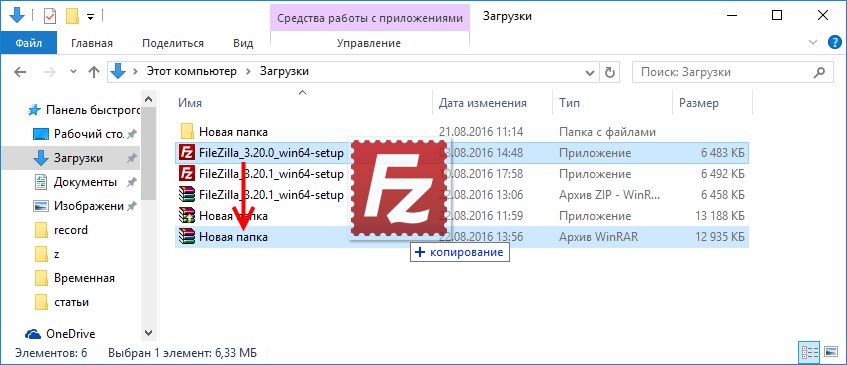 Экран приветствия покажет основные изменения релиза, а так же, как можно интегрировать Ninja с Chrome и Firefox браузерами по средствам расширений. Хотя Opera не поддерживается из коробки, с помощью расширения Download Chrome для Opera, вы можете установить расширение Ninja на Opera. Деинсталляция так же не имеет особых проблем, кроме оставленных некоторых расширений.
Экран приветствия покажет основные изменения релиза, а так же, как можно интегрировать Ninja с Chrome и Firefox браузерами по средствам расширений. Хотя Opera не поддерживается из коробки, с помощью расширения Download Chrome для Opera, вы можете установить расширение Ninja на Opera. Деинсталляция так же не имеет особых проблем, кроме оставленных некоторых расширений.
Интерфейс: Ninja имеет современный, компактный и стильный интерфейс, организованный в виде небольшого и удобного окна (как показано на рисунке справа). Вы можете добавлять, редактировать и управлять различными очередями загрузки. Все закачки распределены по аккуратным вкладкам. При наведении указателя мышки на кнопки запуска и остановки вы можете запускать и останавливать загрузки в различных очередях, что особенно удобно для управления массовыми загрузками. Кроме того, Nija поддерживает ряд тем и оболочек, так что вы всегда можете настроить интерфейс на свой вкус.
Особенности: Для относительно недавно появившегося программного обеспечения, Ninja является стабильным и качественным многофункциональным менеджером с планировщиком задач, поддерживающим очереди скачивания и аутентификацию на сайтах.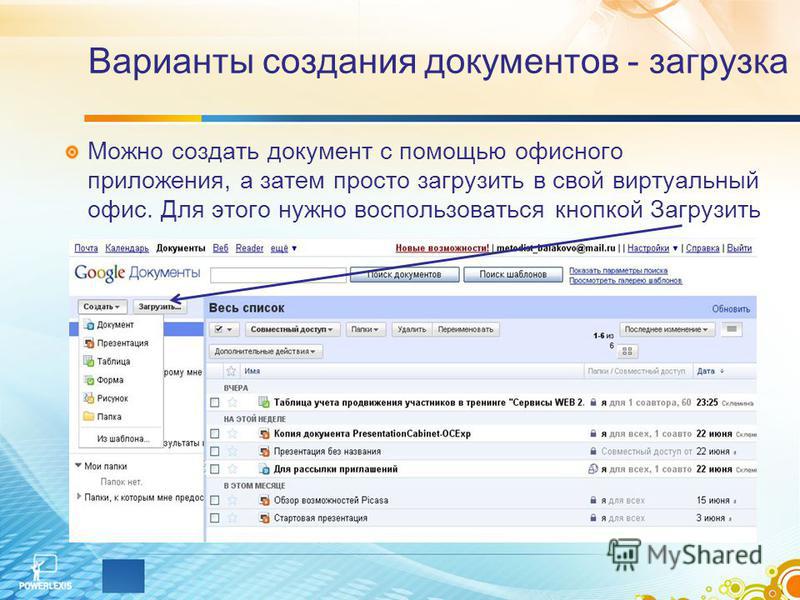 Так как Ninja использует технологию последовательной записи, вы можете смотреть и слушать частично скачанные аудио и видео файлы в процессе их загрузки. Кроме того, медиа-файлы можно преобразовывать в различные форматы после загрузки. Можно настраивать ограничения скорости для каждой очереди загрузок и даже для каждой отдельной загрузки, так что вы можете спокойно продолжать использовать Интернет не боясь загрузить свою сеть. При необходимости, встроенный мощный шредер позволит полностью удалить все следы и мета-данные загруженных файлов. Это один из немногих менеджеров задач, поддерживающих обновление просроченных ссылок.
Так как Ninja использует технологию последовательной записи, вы можете смотреть и слушать частично скачанные аудио и видео файлы в процессе их загрузки. Кроме того, медиа-файлы можно преобразовывать в различные форматы после загрузки. Можно настраивать ограничения скорости для каждой очереди загрузок и даже для каждой отдельной загрузки, так что вы можете спокойно продолжать использовать Интернет не боясь загрузить свою сеть. При необходимости, встроенный мощный шредер позволит полностью удалить все следы и мета-данные загруженных файлов. Это один из немногих менеджеров задач, поддерживающих обновление просроченных ссылок.
Использование: Сейчас, Ninja поддерживает только Chrome и Firefox и через специальное расширение может быть интегрирован с Opera. С точки зрения десктопного загрузчика, у Ninja достаточно богатый функционал, который удобно использовать. Однако, имеются и свои недостатки. На многих сайтах с мультимедиа Ninja не сможет найти видео и аудио файлы в автоматическом режиме. Кроме того, предустановленных категорий практически нет, так что вам придется самостоятельно их наполнять. Так же не предусмотрен экспорт/импорт загрузок и настроек. И отсутствует возможность настраивать проверку загруженных файлов антивирусами, благо последние давно уже научились самостоятельно отслеживать сетевой трафик.
Кроме того, предустановленных категорий практически нет, так что вам придется самостоятельно их наполнять. Так же не предусмотрен экспорт/импорт загрузок и настроек. И отсутствует возможность настраивать проверку загруженных файлов антивирусами, благо последние давно уже научились самостоятельно отслеживать сетевой трафик.
Развитие проекта: На данный момент, Ninja активно развивается, так что возможно все огрехи и недостатки уже в скором будущем будут исправлены.
GetGo Download Manager менеджер загрузок в один щелчок
Помимо загрузки различных типов файлов, GetGo Download Manager может загружать в один щелчок ваши любимые фильмы и видео с YouTube и других сайтов со встроенными FLV флэш-видео.
GetGo поддерживает интеграцию с IE и Firefox. С помощью программы, вы можете легко настроить пакетную загрузку с использование URL-шаблона и автоматическое переименование файлов на основе шаблона имени. Кроме того, GetGo имеет достаточно обширные возможности, включая планировщик загрузок, возобновление прерванных закачек, управление загруженными файлами и многое другое.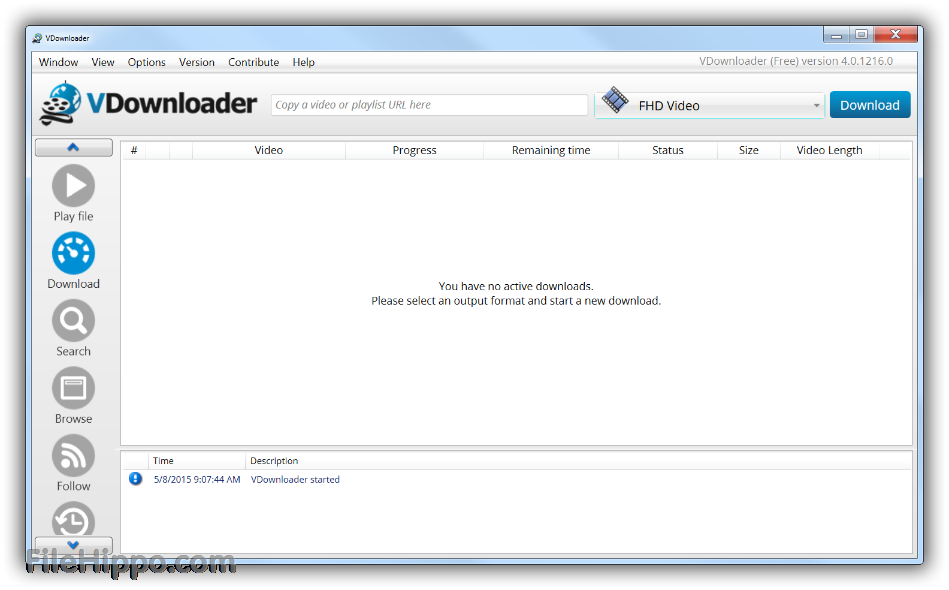
Программа интегрирует в пользовательский интерфейс свои панели инструментов. Учтите, после установки GetGo так же добавляет собственную панель в браузеры, но ее можно отключить.
FlashGet мощная и надежная программа для скачивания файлом, фильмов и музыки
Установка: Инсталлятор FlashGet не включает никаких лишних продуктов. FlashGet устанавливает себя в качестве менеджера загрузки по умолчанию, а так же изменяет настройки TCP Windows XP. Так же создаются ярлык на рабочем столе и иконка в панели быстрого запуска. Выберите каталог для установки и директорию для скаченных файлов, фильмов и музыки, после чего программа установится. При деинсталляции, программа предложит сохранить конфигурацию. Тем не менее, деинсталляция не удаляет расширения браузеров и оставляет большой шлейф ключей реестра.
Для интеграции с браузерами, после установки необходимо открыть программу и в меню «Tools» выбрать пункт «Add Browsers support».
Интерфейс: Приятный интерфейс, на левой стороне которого отображаются все задачи, включая их категории, которых можно создать столько, сколько необходимо. Кроме того, существует корзина, из которой легко можно восстановить удаленные задачи скачивания. В нижней части интерфейса, отображаются детали (скорость, скачанные части и прочее) текущих активных скачек. Интерфейс можно настраивать с помощью тем с официального сайта. Все скачки можно группировать по дате и по пути, так же как и осуществлять поиск.
Кроме того, существует корзина, из которой легко можно восстановить удаленные задачи скачивания. В нижней части интерфейса, отображаются детали (скорость, скачанные части и прочее) текущих активных скачек. Интерфейс можно настраивать с помощью тем с официального сайта. Все скачки можно группировать по дате и по пути, так же как и осуществлять поиск.
Особенности: FlashGet поддерживает широкий спектр протоколов, включая HTTP, FTP, BT, MMS, RTSP и eMule протоколы, а так же аутентификацию на серверах для загрузки. Количество потоков для скачивания можно устанавливать отдельно для каждого файла, музыки и фильмов. Кроме того, к каждой закачке вы можете добавить комментарии. Будьте внимательны, FlashGet использует место на диске для кэша загруженных данных, размер которого так же можно настраивать. Мастер обнаружения ресурсов позволит вам скачивать онлайн видео, наборы изображений, программы и FTP ресурсы, путем сканирования url адресов в окне. Так же FlashGet поддерживает HTTP/Sock5 прокси.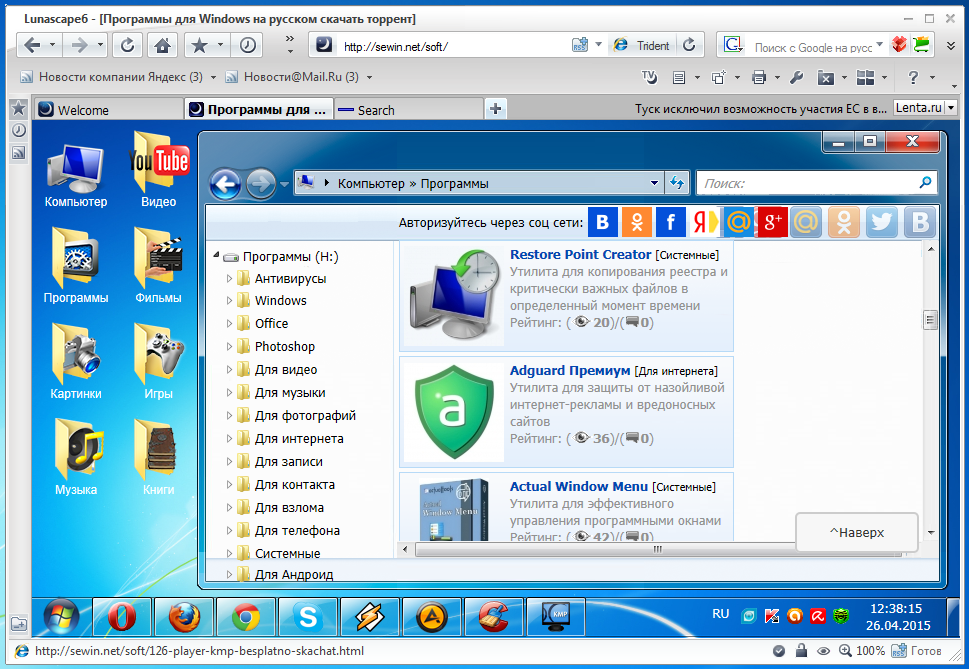
Использование: Интеграция с последними браузерами достаточно затруднительна. Единственный оставшийся более или менее поддерживаемый браузер — это Firefox. Для приложения конца 2012 года — это хороший показатель потенциала и запаса прочности. Кроме того, FlashGet не поддерживает обновление просроченных ссылок или планирование отдельных загрузок. В целом, FlashGet уже не дотягивает до интеграции с браузерами и остается неплохим оконным менеджером загрузок.
Развитие проекта: Проект приостановлен на длительный срок. Последний релиз был в конце 2012 года.
Uget кросс-платформенный Менеджер загрузки
Uget является кросс-платформенным программой менеджером загрузки с открытым исходным кодом, разработанной для простого, легкого и быстрого использования.
Это приложение написано с помощью GTK+. Debian и RPM пакеты доступны для скачивания и установки. Пользователям Windows, придется дополнительно устанавливать GTK+ runtime environment до установки и запуска Uget.
Программа позволяет приостановлять, возобновлять и загружать очереди, а так же позволяет классифицировать загружаемую музыку, фильмы и файлы. Uget имеет монитор буфера обмена и интеграцию с браузером Firefox через FlashGot плагин. Так же программа поддерживает пакетную загрузку и импорт загрузок из html-файлов.
Расширения для браузеров
- FlashGot является расширением Firefox, который позволяет установить собственный менеджер закачек и интегрировать его с браузером Firefox. С этим расширением вы сможете скачивать много файлов с веб-страницы на одном дыхании.
- oGet, так же известный как мост менеджера закачек (DM Bridge), является расширением браузера Chrome для интеграции с вашим менеджером закачек, с дополнительными настройками для режима интеграции и контекстного меню.
- DownThemAll еще одно расширение для браузера Firefox, расширяющий возможности скачивания. Этот плагин полезен, если вы используете Firefox и необходимо скачивать большое количество файлов на веб-странице на одном дыхании.
 Однако, если вам нужно скачать один большой файл, то лучше использовать автономный менеджер закачек.
Однако, если вам нужно скачать один большой файл, то лучше использовать автономный менеджер закачек.
Руководство по быстрому выбору (ссылки на скачивание бесплатных менеджеров загрузки файлов, фильмов и музыки)
Free Download Manager
Download Ninja
GetGo Download Manager
Uget
MultiGet
FlashGet
☕ Хотите выразить благодарность автору? Поделитесь с друзьями!
- Лучшие бесплатные программы для проверки пропускной способности (скорости интернета)
- Лучшие бесплатные программы для скачивания любого сайта
Добавить комментарий / отзыв
Порядок заполнения формы представления сведений об адресах сайтов и (или) страниц сайтов в информационно-телекоммуникационной сети «Интернет»
В соответствии с поручением Правительства Российской Федерации от 19 января 2017 года № СП-П17-247 Министерству труда и социальной защиты Российской Федерации необходимо подготовить и представить в Правительство Российской Федерации проект федерального закона о внесении изменений в статью 20. 2 Федерального закона от 27 июля 2004 года № 79-ФЗ «О государственной гражданской службе Российской Федерации» и статью 15.1 Федерального закона от 2 марта 2007 года № 25-ФЗ «О муниципальной службе в Российской Федерации» (далее – проект федерального закона).
2 Федерального закона от 27 июля 2004 года № 79-ФЗ «О государственной гражданской службе Российской Федерации» и статью 15.1 Федерального закона от 2 марта 2007 года № 25-ФЗ «О муниципальной службе в Российской Федерации» (далее – проект федерального закона).
С целью подготовки проекта федерального закона Минтрудом России проводится мониторинг правоприменительной практики федеральных государственных органов и государственных органов субъектов Российской Федерации.
В этой связи Министерством подготовлена согласованная с Аппаратом Правительства Российской Федерации форма «Практика применения в государственных органах положений статьи 20.2 Федерального закона от 27 июля 2004 года № 79-ФЗ «О государственной гражданской службе Российской Федерации»
(далее – форма).
Заполненную форму необходимо направить в Минтруд России не позднее 16 мая 2017 года (для федеральных государственных органов) и 26 мая 2017 года (для высших органов исполнительной власти субъектов Российской Федерации), в том числе по электронной почте: YadroysevaGU@rosmintrud. ru.
ru.
СКАЧАТЬ:
Форма представления сведений об адресах сайтов и (или) страниц сайтов в информационно-телекоммуникационной сети «Интернет», на которых государственным гражданским служащим или муниципальным служащим, гражданином Российской Федерации, претендующим на замещение должности государственной гражданской службы Российской Федерации или муниципальной службы, размещались общедоступная информация, а также данные, позволяющие его идентифицировать
Интернет-эквайринг для ип и юридических лиц
Какова процентная ставка?
Ставка подбирается индивидуально для каждого клиента банка и зависит от оборота, среднего чека и сферы деятельности организации.
Каковы сроки подключения?
Срок подключения эквайринга на ваш сайт зависит от его системы управления (CMS).
Карты каких платежных систем поддерживаются?
Visa, MasterCard, МИР.
Адаптирована ли ваша страница под мобильное приложение?
Да, страница оплаты адаптирована для просмотра на мобильных устройствах.
Обязательно ли наличие расчетного счета в ПСБ?
Нет, однако если вы являетесь действующим клиентом ПСБ с открытым расчетным счетом, то зачисление денежных средств на него произойдет на следующий день. Если счет открыт в другом банке, то на следующий рабочий день.
Возможно ли выставлять счета на оплату и отправлять их на e-mail клиента?
Да, выставление счета на оплату возможно через личный кабинет интернет-эквайринга
У ПСБ свой процессинг?
Да, мы используем программное обеспечение собственной разработки.
Есть ли у ПСБ дополнительная комиссия?
Нет, дополнительная комиссия не взимается.
Где можно отслеживать операции?
Вы можете отслеживать операции в личном кабинете интернет-эквайринга.
Возможен ли доступ в личный кабинет для нескольких сотрудников и возможно ли разграничить права доступа?
Да, управлять списком сотрудников и правами доступа вы можете в разделе личного кабинета интернет-эквайринга.
Есть ли у вас брендирование?
Да.
Есть ли предавторизация?
Да.
Есть ли рекарринг?
Да, настроить автоматическое списания денежных средств с банковских карт (рекарринг) можно в разделе личного кабинета интернет-эквайринга.
Какую отчетность предоставляет банк?
Направляется ежедневный реестр по обработанным операциям.
Как лучше скачивать фильмы на iPhone в 2021 — все варианты
Порой появляется свободная минута и хочется посмотреть фильм на iPhone. И тут возникает нелегкий выбор: скачать фильм или посмотреть его онлайн. С одной стороны, зачем мучиться со скачиванием видео на iPhone, если можно зайти на сайт и включить любимый фильм. С другой стороны, если вы едете в отпуск в поезде, летите на самолете, либо просто на работу в метро, то этот способ не подходит, потому что у вас нет доступа к интернету. Может, есть быстрый способ скачать фильм и не заморачиваться? Давайте разбираться.
Статья обновлена 29.04.2021.
Форматы видео
Прежде чем мы узнаем способы, с помощью которых можно скачивать фильмы, нужно рассмотреть форматы видео, которые способен воспроизводить iPhone. К ним относятся MP4, MOV, M4V и AVI. Если фильм, который вы собираетесь скачать, другого формата, то нужно установить или универсальный видеопроигрыватель, или конвертер видео. Конвертеры, в отличие от видеопроигрывателей, бесплатные и особых навыков работы не требуют. Так что в случае необходимости выбирайте один из предложенных способов и преобразовывайте видео в нужный формат.
Бесплатные способы скачать видео на iPhone
Есть как платные, так и бесплатные способы скачать и посмотреть любимый фильм или сериал на ваше устройство. Бесплатные:
- iTunes
- Торренты
- Приложения
- Скачивание c другого устройства
- Скачивание с YouTube
- Использование Облачных хранилищ
Как с бесплатно скачивать видео — 6 способов
iTunes
Первым делом скачиваете нужный фильм на компьютер. Если оно не в формате MP4, то его надо переформатировать. В итоге у вас получится видео в формате МР4 с разрешением m4v или mp4.
После этого подключаем устройство при помощи провода и открываем программу iTunes. В панели управления iPhone заходим в настройки и напротив пункта «Обрабатывать видео вручную» ставим галочку. После этого нажимаем «Применить».
В разделе «На этом устройстве» необходимо открыть вкладку «Фильмы». Перетаскиваем сюда скачанное видео и готово.
Можете использовать стандартный способ работы с iTunes. Если не хотите лазить в настройках, тогда вместо второго шага добавьте фильмы в медиатеку, подключите устройство проводом, поставьте галочку на пункте «Синхронизировать» во вкладке «Фильмы». После этого синхронизируйте ваш гаджет с медиатекой и наслаждайтесь просмотром в самолете.
Торрент (на свой страх и риск)
Если у вас не установлен торрент-клиент, то это довольно легко исправить. Переходите по ссылке emu4ios.net. Нажимаете «Install». После установки находите программу iTransmission и открываете ее.
Находите фильм, который хотите посмотреть, в установленном на вашем устройстве браузере, и скачиваете его в нужном качестве. После того, как торрент-файл закачается, гаджет предложит выбрать программу, с помощью которой нужно его открыть. Выбираем iTransmission, начинается загрузка. Фильм скачан, можно смотреть.
Этот способ в некоторых странах может караться, например, в Германии использование торрентов запрещено на государственном уровне. Тем, кто использует его грозит довольно ощутимый штраф.
Приложения из AppStore
Приложений для скачивания видео довольно много, но хочется рассказать об одном из лучших приложений – Documents.
Скачать бесплатно Documents из AppStore
Программа удобна тем, что можно загружать различные документы, не обязательно видеофайлы, из интернета, копировать их с компьютера, облачного сервиса, любого устройства, пересылать документы на другие гаджеты, архивировать и распаковывать архивы, сохранять web-страницы для просмотра без подключения к Интернету и так далее. Приложение выполняет много других функций, но главное, что для скачивания фильма или сериала подойдет прекрасно.
Программа бесплатная. Однако для ее загрузки вам должно быть более 17 лет, такая вот странная защита :).
Как при помощи этого приложения скачать видео? Вот небольшая инструкция:
- Откройте сайт, найдите нужное видео, фильм или сериал и скопируйте ссылку на него.
- Откройте программу Documents. Через встроенный браузер (внизу справа) откройте сайт, через который можно загрузить видео. Например, hoower.net, savefrom.net или YooDownload.
- Вставьте скопированную ссылку, выберете качество видео и скачивайте. Можно переименовать ролик или сохранить название.
- Найдите в Documents папку «Загрузки». Выберите скачанный файл, нажмите на три точки и появится контекстное меню. Нажмите «Переместить». Когда устройство предложит, куда переместить видео, выберите «Документы», далее «Все фото» и подтвердите перемещение файла.
- Скачанное видео появится в приложении «Фото», из которого удобно будет его смотреть.
Какое еще приложение подходит для скачивания и просмотра фильма? Например, Видео Менеджер для Облачных Дисков.
Скачать бесплатно Видео Менеджер из AppStore
В отличие от Documents, Видео Менеджер работает только с медиа-файлами. Может воспроизводить, копировать видео, переносить, удалять и экспортировать видео- и аудио-файлы. При помощи программы можно как посмотреть фильм онлайн, так и скачать его – двойная выгода.
Приложение бесплатное, что является большим плюсом. Доступно на русском и английском языках.
После открытия программы нажмите в правом верхнем углу кнопку, откроется меню «Добавить файлы из». Надо выбрать установленный на вашем устройстве браузер.
Ищете в поисковой строке либо на определенном сайте необходимое видео, которое можно смотреть онлайн.
Включаете его и появляется кнопка загрузки. Скачиваете фильм и смотрите его без интернета.
Скачивание c другого устройства
Существуют сторонние плееры, при помощи которых можно воспроизводить видео любых форматов. Через эти приложения также можно скачать видео.
Подключите ваш iPhone к компьютеру и откройте iTunes. В разделе вашего устройства нужно найти раздел «Приложения».
Далее надо пролистать до заголовка «Общие файлы» и выбрать программу VLC for Mobile.
После этого нужно перенести видео с помощью кнопки «Добавить» или просто перетащить в окно приложения.
Если эта программа на вашем устройстве по какой-то причине не установлена, то ее можно скачать.
Скачать бесплатно VLC for Mobile из AppStore
Скачивание фильмов с YouTube
Для скачивания видео с YouTube можно воспользоваться ранее описанным способом – приложениями Documents или Видео Менеджер. Обе программы подходят для скачивания нужного фильма с YouTube. Однако можно использовать и еще один метод скачивания – Workflow.
Скачать бесплатно Workflow из AppStore
Среди множества функций это приложение можно использовать для скачивания фильма. Кроме того, оно бесплатное.
Найдите видео в YouTube или браузере, нажмите кнопку «Поделиться» и выберите расширение Run Workflow.
Откроется Workflow и начнет обрабатывать видео, которое после окончания обработки сохранится в «Фото».
Если вам нужно загрузить обычные файлы, то Workflow предложит вам открыть их в любом из совместимых приложений.
Есть еще один способ скачать фильм с YouTube на iPhone. Тут также используется приложение Documents, однако сам метод скачивания немного отличается.
- Найдите нужный фильм в браузере Safari и скопируйте ссылку.
- Когда на экране появится предложение включить видео при помощи фирменного приложения, нажмите «Отмена» и снова введите ссылку.
- Начнется воспроизведение фильма. Нажмите паузу и в адресной строке перед youtube.com допишите две английские буквы «SS». У вас должно получиться так: m.ssyoutube.com/. Нажмите Enter.
- Откроется страница SaveFrom.net. Теперь нужно выбрать качество видео. Фильм откроется в новой вкладке.
- Откройте браузер Safari, нажмите меню «Поделиться» и выберите функцию «Скопировать». Ссылка отправиться в буфер обмена.
- Откройте программу Documents. Затем перейдите в режим браузера. После этого надо добавить скопированную ссылку в адресную строку. Выберите имя и нажмите «Save». Фильм начнет сохраняться и попадет в папку «Загрузки».
- В Documents, с помощью режима файлового менеджера, откройте эту папку, нажмите на фильм с удержанием и переместите в папку «Фото». Либо выберите скачанное видео, нажмите на три точки и при появлении контекстного меню нажмите «Переместить», выберите из предложенного списка «Документы», потом нажмите «Все фото» и подтвердите перемещение файла.
- Зайдите в Галерею (приложение «Фото») – ваш фильм находится там, можно его смотреть.
Использование облачных хранилищ
Например Google Drive, Apple iCloud или Dropbox.
- Загрузите фильм в облачное хранилище (например, Dropbox или Google Drive).
- Откройте приложение Documents, найдите загруженное видео.
- Скачайте его в память устройства. Можно также смотреть видео онлайн.
- Способ довольно удобный, но нужно, чтобы на облаке было место.
Платные способы скачивания фильмов на iPhone
Есть несколько платных способов, при помощи которых можно посмотреть или скачать нужное видео на iPhone:
- Просмотр без скачивания
- Платные приложения
- Программа для скачивания с другого устройства
Премиум подписка на Youtube
Пожалуй, это один из моих любимых способов скачивать фильмы с Ютуба. Премиум стоит всего 5 долларов в месяц, или 8 долларов на семью из 5 человек, т.е. всего чашка кофе в месяц. За это я получаю возможность скачивать любой ролик из Youtube, чтобы посмотреть его позже, отсутствие рекламы, да еще и Youtube Music – отличный конкурент для Apple Music. Эти ролики потом доступны в том же приложении Ютуб, только в оффлайн режиме они будут просматриваться. Удобно для поездок в метро или перелетах.
Я нашел таки минус один. Нельзя скачать ролики, которые доступны только по ссылке. Но такие ролики ничем скачать вообще нельзя. Ах да, и второй, если фильма нет на Youtube, то его скачать нельзя.
И тут же вытекает еще один способ. Фильм можно заранее выкачать и слить на Ютуб. Каждому, у кого есть аккаунт в Google положен собственный канал, вот он как раз и может стать тем видео-обменником, который вам так нужен. Закачали туда фильмов, сериалов, а потом себе же в приложение и скачали. Бинго!
Просмотр без скачивания
Если вам нужно посмотреть короткое видео, а скачивать лень, то можно воспользоваться онлайн-просмотром на любом сайте. Но за это могут сниматься деньги, поскольку вы пользуетесь мобильным интернетом.
Платные приложения
Ярким примером такого приложения является Netflix – приложение для iPhone и Andoid, с помощью которой можно смотреть фильмы и телешоу.
Скачать бесплатно Netflix из AppStore
Netflix постоянно показывает фильмы и ТВ-шоу, поэтому можно выбирать понравившиеся фильмы – а выбор большой – и смотреть их повсюду, когда удобно и где удобно, даже если нет доступа к интернету.
Первый месяц приложение работает бесплатно, потом автоматически оформляется подписка на месяц – $ 10.99.
Программа для скачивания c другого устройства
Еще один из способов скачать видео – сделать это при помощи другого устройства. Поможет в этом программа AnyTrans.
Скачать AnyTrans
AnyTrans предназначена специально для передачи видео, музыки, файлов и приложений с компьютера на ваш iPhone. Возможна даже такая функция, как перенести данные со старого iPhone на новый. Можно выбирать, что переносить, а что нет. Так что это многофункциональная программа, которая делает даже то, на что не способна iTunes.
Однако у программы есть и недостатки. Если вы связаны с iCloud и попытаетесь синхронизировать что-то, то AnyTrans автоматически предупредит вас, что продолжить без отмены связи с iCloud нельзя. Но если вы хотите передавать видео по отдельности, а не синхронизировать файлы, то программа отлично с этим справится.
Как только вы подключите iPhone к компьютеру, он предложит вам разные варианты. Программа отобразит все мультимедийдые файлы на вашем устройстве, и вы сможете легко их перенести, нажав «Импорт» в правом нижнем углу, либо выбрав «Импортировать все» и импортировать все носители в медиатеку iTunes или на компьютер.
Если вы хотите быстро перенести фильм на iPhone, вам надо:
- Скачать его на компьютер
- Подключить ваш гаджет к компьютеру, и AnyTrans автоматически оптимизирует разрешение для плавного просмотра с нужным разрешением на вашем устройстве.
- Переместите скачанное видео на iPhone и смотреть его в удобное время без доступа к интернету.
- Если нужно скачать большое видео, то этот способ – то, что нужно. Не надо долго ждать скачивания фильма на телефоне, особенно если вы пользуетесь мобильным интернетом и за это снимаются деньги.
Вот и все способы, которые лучше всего подходят для скачивания и просмотра фильма. Есть как платные, так и бесплатные варианты. Какие удобнее вам – выбирайте и пользуйтесь с удовольствием.
Привет. Я основатель и владелец проекта Apps4Life. Все начиналось как хобби, а сейчас это большой классный проект, который помогает выбирать приложения и находить новые игры.
Официальный интернет-портал правовой информации Республики Башкортостан
Вид документа:
ВсеЗаконКодексУказПостановлениеРаспоряжениеПриказОпределениеПроект
Принявший орган:
ВсеГлава Республики БашкортостанКонституционный Cуд Республики БашкортостанПроект закона Республики БашкортостанПравительство Республики БашкортостанГосударственное Собрание — Курултай Республики БашкортостанПрезидиум Государственного Собрания — Курултая Республики БашкортостанМинистерство жилищно-коммунального хозяйства Республики БашкортостанМинистерство здравоохранения Республики БашкортостанМинистерство земельных и имущественных отношений Республики БашкортостанМинистерство культуры Республики БашкортостанМинистерство лесного хозяйства Республики БашкортостанМинистерство молодежной политики и спорта Республики БашкортостанМинистерство образования и науки Республики БашкортостанМинистерство природопользования и экологии Республики БашкортостанМинистерство промышленности, энергетики и инноваций Республики БашкортостанМинистерство сельского хозяйства Республики БашкортостанМинистерство семьи, труда и социальной защиты населения Республики БашкортостанМинистерство строительства и архитектуры Республики БашкортостанМинистерство торговли и услуг Республики БашкортостанМинистерство транспорта и дорожного хозяйства Республики БашкортостанМинистерство финансов Республики БашкортостанМинистерство цифрового развития государственного управления Республики БашкортостанМинистерство экономического развития и инвестиционной политики Республики БашкортостанГосударственный комитет Республики Башкортостан по внешнеэкономическим связям и конгрессной деятельностиГосударственный комитет Республики Башкортостан по делам юстицииГосударственный комитет Республики Башкортостан по жилищному и строительному надзоруГосударственный комитет Республики Башкортостан по конкурентной политикеГосударственный комитет Республики Башкортостан по предпринимательствуГосударственный комитет Республики Башкортостан по тарифамГосударственный комитет Республики Башкортостан по туризмуГосударственный комитет Республики Башкортостан по чрезвычайным ситуациямАгентство по печати и средствам массовой информации Республики БашкортостанУправление ветеринарии Республики БашкортостанУправление по государственной охране объектов культурного наследия Республики БашкортостанУправление по делам архивов Республики БашкортостанГосударственная инспекция по надзору за техническим состоянием самоходных машин и других видов техники Республики БашкортостанПрезидент Республики БашкортостанКабинет Министров Республики БашкортостанМинистерство образования Республики БашкортостанМинистерство промышленности и инновационной политики Республики БашкортостанМинистерство промышленности и энергетики Республики БашкортостанМинистерство связи и массовых коммуникаций Республики БашкортостанМинистерство труда и социальной защиты населения Республики БашкортостанМинистерство экономического развития Республики БашкортостанГосударственный комитет Республики Башкортостан по жилищному надзоруГосударственный комитет Республики Башкортостан по информатизации и вопросам функционирования системы «Открытая Республика»Государственный комитет Республики Башкортостан по мониторингу социально-экономического развитияГосударственный комитет Республики Башкортостан по предпринимательству и туризмуГосударственный комитет Республики Башкортостан по предпринимательству и туризмуГосударственный комитет Республики Башкортостан по размещению государственных заказовГосударственный комитет Республики Башкортостан по строительству и архитектуреГосударственный комитет Республики Башкортостан по торговле и защите прав потребителейГосударственный комитет Республики Башкортостан по транспорту и дорожному хозяйствуУправление государственной службы занятости населения Республики БашкортостанУправление записи актов гражданского состояния Республики БашкортостанУправление по контролю и надзору в сфере образования Республики БашкортостанУправление Республики Башкортостан по организации деятельности мировых судей и ведению регистров правовых актовГосударственная жилищная инспекция Республики БашкортостанИнспекция государственного строительного надзора Республики Башкортостан Агентство по информационным технологиям Республики БашкортостанАгентство по территориальному развитию Республики БашкортостанАгентство по туризму Республики БашкортостанГосударственный комитет Республики Башкортостан по внешнеэкономическим связям
Скачать файлы из Интернета
Используйте последнюю версию браузера, рекомендованную Microsoft
Получите скорость, безопасность и конфиденциальность с Microsoft Edge.
Попробуй это сейчас
Существует несколько типов файлов, которые вы можете загружать из Интернета, среди прочего, документы, изображения, видео, приложения, расширения и панели инструментов для вашего браузера. Когда вы выбираете файл для загрузки, Internet Explorer спросит, что вы хотите сделать с файлом.Вот некоторые действия, которые вы можете сделать в зависимости от типа загружаемого файла:
Откройте файл, чтобы просмотреть его, но не сохраняйте его на свой компьютер.
Сохраните файл на своем ПК в папке для загрузки по умолчанию. После того, как Internet Explorer выполнит сканирование безопасности и завершит загрузку файла, вы можете открыть файл, папку, в которой он хранится, или просмотреть ее в диспетчере загрузок.
Сохраните как файл с другим именем, типом или местом для загрузки на вашем ПК.
Запустите приложение, расширение или файл другого типа. После того, как Internet Explorer выполнит сканирование безопасности, файл откроется и запустится на вашем компьютере.
Отмените загрузку и вернитесь к просмотру веб-страниц.
Вы также можете сохранять файлы меньшего размера, например отдельные изображения, на свой компьютер. Щелкните правой кнопкой мыши изображение, ссылку или файл, который вы хотите сохранить, а затем выберите Сохранить изображение или Сохранить цель как .
Найдите файлы, которые вы скачали на свой компьютер
Download Manager отслеживает изображения, документы и другие файлы, которые вы загружаете из Интернета. Скачанные вами файлы автоматически сохраняются в папке «Загрузки».Эта папка обычно находится на диске, на котором установлена Windows (например, C: \ users \ your name \ downloads). Вы всегда можете переместить загрузки из папки «Загрузки» в другое место на вашем компьютере.
Чтобы просмотреть файлы, которые вы загрузили при использовании Internet Explorer, откройте Internet Explorer, нажмите кнопку Tools , а затем выберите View downloads . Вы сможете увидеть, что вы скачали из Интернета, где эти элементы хранятся на вашем компьютере, и выбрать действия, которые нужно предпринять для ваших загрузок.
Изменить папку загрузки по умолчанию на вашем ПК
Откройте Internet Explorer, нажмите кнопку Инструменты , а затем выберите Просмотреть загрузки .
В диалоговом окне View Downloads выберите Options в нижнем левом углу.
Выберите другое место загрузки по умолчанию, выбрав Обзор , а затем нажав OK , когда закончите.
Почему некоторые файлы не открываются в Internet Explorer
Internet Explorer использует надстройки, такие как Adobe Reader, для просмотра некоторых файлов в браузере. Если файл, для которого требуется надстройка, не открывается, возможно, у вас более старая версия надстройки, которую необходимо обновить.
О загрузке и предупреждения о безопасности
Когда вы загружаете файл, Internet Explorer проверяет наличие признаков того, что загрузка является вредоносной или потенциально опасной для вашего ПК.Если Internet Explorer определит загрузку как подозрительную, вы получите уведомление, чтобы вы могли решить, сохранять, запускать или открывать файл. Не все файлы, о которых вас предупреждают, являются вредоносными, но важно убедиться, что вы доверяете сайту, с которого загружаете, и действительно хотите загрузить файл.
Если вы видите предупреждение системы безопасности, в котором говорится, что издатель этой программы не может быть проверен, это означает, что Internet Explorer не распознает сайт или организацию, предлагающую вам загрузить файл.Убедитесь, что вы узнаете издателя и доверяете ему, прежде чем сохранять или открывать загрузку.
Загрузка файлов из Интернета всегда сопряжена с риском. Вот некоторые меры предосторожности, которые вы можете предпринять, чтобы защитить свой компьютер при загрузке файлов:
Установите и используйте антивирусную программу.
Загружайте файлы только с сайтов, которым вы доверяете.
Если файл имеет цифровую подпись, убедитесь, что подпись действительна и файл находится в надежном месте.Чтобы увидеть цифровую подпись, выберите ссылку издателя в диалоговом окне предупреждения системы безопасности, которое открывается при первой загрузке файла.
Загрузка файлов из Интернета
Загрузка файлов из Интернета3 основных проблемы
- Как мне скачать файл?
- Куда уходит файл, когда я его скачиваю?
- Как открыть или просмотреть его после загрузки?
Организационный совет:
Создайте папку «Загрузки», затем создайте ярлык на рабочем столе (Windows 95/98) в эту папку.Сохраните все файлы, которые вы загружаете из Интернета, в эту папку «Загрузки». папка для быстрого и легкого доступа к этим файлам!Для создания новой папки:
- В окне «Мой компьютер» дважды щелкните значок диска C :.
- В окне диска C: в строке меню щелкните Файл, выберите Создать, затем щелкните Папка.
- Введите имя вашей папки (например, Загрузки) и нажмите Enter.
- В окне диска C: щелкните правой кнопкой мыши и перетащите новую папку в откройте область на рабочем столе Windows 95/98, затем отпустите правую кнопку мыши.
- В появившемся всплывающем меню выберите «Создать здесь ярлык».
- Щелкните правой кнопкой мыши значок папки на рабочем столе и выберите «Переименовать» в всплывающее меню. Введите новое имя для ярлыка (например, загруженные файлы) и нажмите Ввод.
Как мне скачать файл?
- Щелкните ссылку на загружаемый файл на любой веб-странице.
- Выберите папку для сохранения файла в
- Нажмите «Сохранить» .
Совет: Найдите в списке размер файла и приблизительный время загрузки на сайте перед загрузкой. Некоторые сайты дадут вам этой информации других не будет. Файлы размером более 1,44 Mg. не буду поместиться на одну дискету!
Проблемы с вирусами:
Скачивая файлы из Интернета, вы рискуете распространить вирусы в вашу систему. Хорошая идея — установить последнюю версию антивирусного сканирования. программного обеспечения в вашей системе, а затем проверьте каждый файл, который вы загружаете, прежде чем вы открыть файл.Также важно убедиться, что вы продолжаете сканирование на вирусы. программное обеспечение обновлено до последней версии программы.Если загружаемый файл достаточно мал, чтобы поместиться на одну дискету диск, загрузите его на диск, затем просканируйте его антивирусным ПО перед копирование файла на жесткий диск вашего компьютера.
Как открыть или просмотреть загруженный файл?
То, как вы открываете и просматриваете загруженный файл, зависит от типа файла. является. Посмотрите на расширение файла (трехсимвольный файл, заканчивающийся после период).Самый простой способ открыть загруженный файл — найти его в любом Мой компьютер или проводник Windows и дважды щелкните имя файла. Если расширение файла распознается как тип файла, связанный с приложением установлен на вашем компьютере, приложение загрузится и файл будет открытым.файлов .pdf — P ortable D ocument F ormat — может быть открываются и просматриваются с помощью программного обеспечения Adobe Acrobat Reader. (Acrobat Reader можно бесплатно загрузить со страниц архива службы поддержки ITS по адресу http: // www.ndsu.nodak.edu/csg/software/ ).
Обработка текста, электронные таблицы, файлы базы данных можно открывать и просматривать с помощью прикладной программы, в которой был создан файл; например, файлы с расширением .xls, как правило, файлы и файлы электронных таблиц Microsoft Excel. с расширением .doc обычно являются документами Microsoft Word.
Графические файлы можно открывать и просматривать в любом приложении для редактирования графики. таких как Adobe Photoshop, Microsoft Photo Editor и т. д. Графические файлы с окончанием с расширением.jpg или .gif также можно открывать и просматривать с помощью любого веб-браузер, например Netscape или Internet Explorer.
Файлы, оканчивающиеся на .exe — Исполняемые файлы — могут быть программами, запускается при двойном щелчке по файлу в «Мой компьютер» или в проводнике Windows. или это могут быть самораспаковывающиеся сжатые архивные файлы, которые автоматически распаковать в исходное состояние при двойном щелчке.
Файлы с расширением .zip — несколько файлов, сжатых в один файл меньшего размера для передачи через Интернет.Zip-файлы необходимо «разархивировать» с помощью распаковки. перед открытием файлов.
Популярные утилиты для «распаковки»:
- WinZip (доступны версии для Windows 3.1, Windows 95 и Windows 98) — условно-бесплатная
- SuperZip (Windows 95) — доступны бесплатные и условно-бесплатные версии
- PKUnzip (DOS) — Условно-бесплатная
- Aladdin Expander 5.0 — доступны версии для Windows и Macintosh — Freeware
- Stuffit Expander — Macintosh — Условно-бесплатная
Бесплатное ПО vs.Условно-бесплатная:
Бесплатное ПО абсолютно бесплатно для всех.Условно-бесплатное ПО — это система «попробуйте, прежде чем покупать». Некоторые авторы условно-бесплатных программ попросите вас отправить небольшой регистрационный сбор, если вы решите сохранить программное обеспечение установлено на вашем компьютере после попытки, но полностью включено система чести. Другое условно-бесплатное ПО имеет встроенные программы, которые отключают программное обеспечение по прошествии оценочного периода или настроено на только небольшой объем данных, который необходимо получить или ввести перед принудительной регистрацией и оплата.
Имейте в виду, что не все условно-бесплатные и бесплатные программы доступны для загрузки. будет иметь полную функциональность коммерческой версии того же программного обеспечения.
Некоторые хорошие источники бесплатного и условно-бесплатного программного обеспечения:
- Архивы программного обеспечения службы поддержки ITS — http://www.ndsu.nodak.edu/csg/software/
- CNET — http://www.shareware.com/
- Файловая шахта — CMP Media — http://www.filemine.com
- Горячие файлы — ZDNet — http: // www.zdnet.com/swlib/
- download.com — http://www.download.com
- SoftwareNow.com — http://www.SoftwareNow.com
- Tucows — http://www.tucows.com
Имейте в виду, что университет иногда проверяется на предмет наличия незарегистрированных и / или нелицензионные копии программного обеспечения, установленного на компьютерах Университета.Не забудьте правильно зарегистрировать все устанавливаемые вами условно-бесплатные приложения. на принадлежащих университету машинах в соответствии с инструкциями, прилагаемыми к программное обеспечение, когда вы его загрузите. Если вы не собираетесь регистрировать программное обеспечение, обязательно удалите приложение, когда истечет оценочный период.
15 лучших бесплатных менеджеров загрузок для ПК с Windows 10 (2021)
Диспетчер загрузок — это программное обеспечение, которое помогает вам устанавливать приоритеты загрузок, более высокую скорость загрузки, автоматическую проверку антивируса, поддержку приостановки и возобновления загрузок, а также предлагает встроенный планировщик.Это программное обеспечение может быть встроено в веб-браузер или как автономный менеджер.
Ниже приводится тщательно подобранный список Top Download Manager для ПК с Windows, Mac и Linux с их популярными функциями и ссылками на веб-сайты. Список содержит как программное обеспечение с открытым исходным кодом (бесплатное), так и коммерческое (платное).
Лучший загрузчик для ПК: выбор
1) Менеджер бесплатной загрузки
Free Download Manager — это инструмент, который помогает вам регулировать использование трафика, организовывать загрузки. Это один из лучших менеджеров загрузок для ПК, который помогает вам контролировать приоритеты файловых торрентов, загружать большие файлы и возобновлять прерванные загрузки.
Характеристики:
- Он предлагает поддержку BitTorrent.
- Помогает разбивать файлы на несколько разделов и загружать их одновременно.
- Позволяет создавать новые загрузки или просматривать список активных и завершенных загрузок.
- Вы можете улучшить поддержку аудио / видео файлов.
- Умное управление файлами и мощный планировщик.
- Это бесплатное приложение-загрузчик для ПК позволяет возобновлять прерванные загрузки с того места, где они были прерваны.
Ссылка: https://www.freedownloadmanager.org/
2) Интернет-менеджер загрузки
Internet Download Manager, также известный как IDM, — это инструмент, который помогает увеличить скорость загрузки до 5 раз. Вы также можете возобновить и запланировать загрузку.
Характеристики:
- Простой в использовании графический интерфейс пользователя делает IDM удобным и легким в использовании Интернет
- IDM позволяет возобновить незавершенную загрузку с того места, где они остановились.
- Можно скачать планировщик с очередями.
- Многопоточные загрузки.
- Информационная панель загрузки.
- Chrome, Firefox, интеграция с браузером Edge.
- Высокоскоростная фоновая загрузка.
- Скачивание скорости ускорения.
- Это один из лучших бесплатных менеджеров загрузок, который поддерживает расширенную интеграцию с браузером.
- Динамическая сегментация.
3) Диспетчер загрузки Ninja
Ninja Download Management — простой, быстрый и элегантный инструмент.Это одно из лучших программ для загрузки на ПК, которое предлагает вам полный контроль загрузки. Этот менеджер загрузок позволяет выполнять загрузку с использованием прокси-серверов HTTP, Socks4 или Socks5.
Характеристики:
- Увеличьте скорость загрузки до 20 раз с помощью нескольких одновременных подключений.
- Это помогает вам управлять вашими загрузками в очередях, устанавливая определенные ограничения и расписания загрузок.
- Позволяет планировать загрузки.
- Предлагает последовательную запись файлов.
- Приостановить и возобновить загрузку.
Ссылка: https://ninjadownloadmanager.com/
4) Download Accelerator Plus (DAP)
Download Accelerator Plus, также называемый DAP, является самым быстрым бесплатным инструментом для ускорения загрузки. Это один из лучших загрузчиков программного обеспечения, который позволяет загружать файлы максимально быстро и легко.
Характеристики:
- Предлагает самую богатую базу данных зеркальных серверов.
- Многопоточный ускоряющий двигатель.
- Видео скачать бесплатно.
- Скачать видео с любого видеосайта.
- Легко расширяйте свою музыкальную библиотеку iTunes.
- Скачивание видео и преобразование их в музыкальные файлы MP3
- 100% бесплатный менеджер загрузок.
Ссылка: http://www.speedbit.com/
5) Даунтхемолл
DownThemAll — это простое в использовании расширение, которое добавляет в ваш браузер новые расширенные возможности загрузки.
Этот компьютер с менеджером загрузки позволяет загружать все ссылки или изображения с веб-сайта и многое другое.
Характеристики:
- Полная интеграция с Mozilla Firefox.
- Он предлагает варианты расширенного автоматического переименования.
- Вы можете настроить интервал времени ожидания, а также максимальное количество одновременных загрузок.
- Приостановите и возобновите загрузку.
- Позволяет загружать файлы страницы, используя последнюю маску переименования и фильтры.
Ссылка: https://www.downthemall.org/
6) Менеджер загрузки GetGo
GetGo — это расширение браузера для обнаружения и загрузки файлов из веб-браузера. Работает с браузером Firefox и Chrome. Этот менеджер загрузок также интегрирован с загрузчиком веб-видео.
Характеристики:
- Это помогает вам обнаруживать и загружать веб-видео.
- Предоставляет гибкий планировщик загрузок.
- Многопоточный механизм загрузки.
- Позволяет приостанавливать и возобновлять прерванные загрузки.
Ссылка: http://www.getgosoft.com/
7) EagleGet
EagleGet имеет привлекательный и современный интерфейс; это бесплатный, простой в использовании и полностью настраиваемый инструмент. Он поставляется с некоторыми дополнительными инструментами, которые сделают другие программы, связанные с мультимедиа, на вашем рабочем столе избыточными.
Характеристики:
- Скачивайте файлы в Chrome, Firefox и Opera одним щелчком мыши.
- Этот бесплатный менеджер загрузок для Windows 10 поддерживает протоколы MMS, HTTP, HTTPS, FTP и RTSP.
- Встроенный планировщик загрузки для нескольких очередей.
- Функция пакетной загрузки с захватом из буфера обмена.
- Offers поддерживает перетаскивание для изменения приоритета загрузок.
- Проверить целостность загруженных файлов.
- Гибкие уведомления и настройки.
- Поддерживает многоязычный интерфейс
- Импортировать списки загрузок из других менеджеров загрузки.
- Настраиваемый пользовательский интерфейс.
Ссылка: http://forum.eagleget.com/viewtopic.php?id=4117
8) uGet
Проект uGet начинался как UrlGet и на протяжении многих лет имел несколько вариаций имен, пока мы не остановились на uGet. Это один из лучших менеджеров загрузок для Windows 10, который работает с такими дистрибутивами, но пользователям также необходимо добавить пакеты GTK + 3 в свою систему.
Характеристики:
- Позволяет загружать файлы сегментами для увеличения скорости загрузки.
- Интеграция с браузером Firefox, Google Chrome, Chromium, Opera и Vivaldi.
- Позволяет пользователю добавлять неограниченное количество файлов.
- APK диспетчера загрузок uGet предлагает возможность загрузки видео с YouTube.
- uGet предлагает возможность использовать командную строку (через терминал) для загрузки файлов.
- Приостановить и возобновить загрузку.
- Поддерживает загрузку с анонимного FTP.
Ссылка: https: // ugetdm.com /
9) Расширенный менеджер загрузки
ADM — это программа (менеджер загрузок для Android), которая позволяет загружать до трех файлов одновременно из Интернета. Это приложение-менеджер загрузок поможет вам ускорить загрузку за счет использования многопоточности.
Характеристики:
- Этот менеджер загрузок в Android позволяет загружать три файла одновременно.
- Умный алгоритм для увеличения скорости загрузки.
- Этот менеджер загрузки файлов помогает загружать файлы в фоновом режиме и возобновлять работу после сбоя.
- Вы можете изменить максимальную скорость в реальном времени.
- Загрузчик видео и музыки.
- Возобновление прерванных загрузок.
- Поддержка файлов размером более 2 гигабайт.
Ссылка: https://play.google.com/store/apps/details?id=com.dv.adm&hl=en_IN
10) Ускоритель загрузки из Интернета
Internet Download Accelerator эффективно решает две основные проблемы при загрузке файлов из Интернета.Это поможет вам ускорить и возобновить прерванные загрузки.
Характеристики:
- Предлагает менеджер сайта для управления паролями и папками загрузок.
- Помогает вам контролировать автоматический режим для наиболее комфортного просмотра веб-страниц.
- Набор для коммутируемого соединения
- Поиск файлов, программ, игр и музыки.
Ссылка: https://westbyte.com/ida/
11) Диспетчер загрузки Xtreme
Xtreme — еще один полезный инструмент диспетчера загрузок.Это поможет вам увеличить скорость загрузки. Он позволяет сохранять потоковое видео с Facebook, YouTube, DailyMotion и Google.
Характеристики:
- Позволяет скачивать любое потоковое видео.
- Этот менеджер загрузок может ускорить загрузку до 5 раз с помощью интеллектуальной технологии динамической сегментации файлов.
- Поддержка прокси-сервера, аутентификации и других дополнительных функций.
Ссылка: https: // subhra74.github.io/xdm/
12) JDownloader
JDownloader — это простой в использовании инструмент с открытым исходным кодом для управления загрузками, созданный огромным сообществом разработчиков, который упрощает загрузку.
Характеристики:
- Полностью открытый исходный код (GPL).
- Загрузить несколько файлов одновременно при нескольких подключениях.
- Предлагает автоматическое извлечение (включая поиск по списку паролей).
- Он предлагает тему и многоязычную поддержку.
- Это приложение-загрузчик для ПК позволяет повторно подключиться к JDLiveHeaderScripts.
Ссылка: https://jdownloader.org/jdownloader2
13) Getright
GetRight — это быстрый менеджер загрузок, который помогает оптимизировать файлы, загружаемые из Интернета. Ускоряет загрузку, получая данные сразу с нескольких серверов.
Характеристики:
- Это поможет вам восстановить файлы загрузки, которые были прерваны по любой причине.
- Работает в вашем веб-браузере.
- Он предлагает передовые технологии загрузки как для новичков, так и для экспертов.
- Этот инструмент диспетчера загрузок поддерживает файлы HTTPS, HTTP, FTP, FTPS и BitTorrent.
Ссылка: http://getright.com/
14) Копировальный аппарат веб-сайта Ripper
Website Ripper Copier — это универсальная высокоскоростная программа-загрузчик веб-сайтов для сохранения данных веб-сайтов. Это помогает вам извлекать файлы веб-сайтов определенного размера и типа.
Характеристики:
- Загрузите весь веб-сайт или частично скопируйте веб-сайт на локальный диск для просмотра в автономном режиме.
- Наслаждайтесь мгновенным просмотром извлеченных сайтов в автономном режиме с помощью предпочитаемого веб-браузера.
- Автоматизируйте и планируйте архивирование веб-сайтов в любое время.
- Это позволяет вам сэкономить время, больше не переходя по странице за страницей, чтобы загрузить данные с веб-сайта.
- Просматривайте веб-страницы на максимальной скорости.
- Это помогает снизить риск заражения вирусами или шпионажа.
- Вы можете записывать данные веб-сайтов на DVD, CD и т. Д.
Ссылка: https://www.tensons.com/products/websiterippercopier/
15) iGetter
iGetter — полнофункциональный менеджер загрузок и ускоритель. Этот менеджер загрузок может значительно повысить скорость ваших загрузок с помощью сегментированной загрузки. Это поможет вам автоматически возобновить прерванные загрузки.
Характеристики:
- Помогите вам запланировать загрузку.
- Позволяет исследовать весь Интернет или FTP-сайты.
- Вы можете использовать фильтры очереди для сортировки загрузок по папкам, типу и статусу.
- Помогает ускорить загрузку.
Ссылка: https://www.igetter.net/iGetter.html
Часто задаваемые вопросы:
❓ Что такое программа-менеджер загрузок?
Диспетчер загрузки — это программа, которая помогает управлять загрузкой файлов из Интернета. Это программное обеспечение может быть встроено в веб-браузер или как автономный менеджер.
💻 Какой лучший менеджер загрузок для ПК?
Ниже приведены некоторые из лучших менеджеров загрузок для ПК:
- Менеджер загрузки из Интернета
- Менеджер бесплатной загрузки
- Диспетчер загрузок ниндзя
- Ускоритель загрузки Plus (DAP)
- DownThemAll
- Менеджер загрузки GetGo
- EagleGet
- uGet
🏅 Каковы важные особенности менеджера загрузок?
Вот важные особенности диспетчера загрузок:
- Поддерживает популярные браузеры
- Он должен позволять загрузку одним щелчком мыши.
- Предлагает высокую скорость загрузки
- Скачивание может быть возобновлено.
- Мастер простой установки.
- Автоматическая проверка антивирусом.
- Расширенная интеграция с браузером.
- Встроенный планировщик.
- Быстрая и безопасная загрузка
- Простой в использовании интерфейс
- Помогает расставить приоритеты для загрузок в очереди
- Прерванное возобновление загрузки
- Поддержка приостановки и возобновления загрузки
- Поддержка конфигурации прокси-сервера
⚡ Как работает менеджер загрузок?
Средство управления загрузками разделяет ваш файл на несколько частей и одновременно загружает их на ваш компьютер.
Эти загруженные части временно сохраняются на вашем жестком диске. Позже, когда вы попытаетесь воспроизвести их, программа объединит все части и вернет исходный файл, который вы загрузили.
❗ Когда использовать менеджер загрузок?
Вот некоторые ситуации, когда вам следует использовать менеджер загрузок:
- Это полезно, когда у вас есть несколько человек, использующих одно и то же соединение.
- Менеджеры загрузки помогут вам обойти ограничения пропускной способности.
- IDM дает вам возможность захватывать любые медиафайлы, воспроизводимые на веб-странице.
Сохранение загрузок
Сохранение загрузок
Вы можете часами искать в Интернете документы и программы, которые вам нужны, чтобы узнать больше по теме или повысить продуктивность использования вашего компьютера. Вы можете опробовать программу, которая, кажется, соответствует вашим потребностям, или документ, на который вам нужно будет ссылаться в будущем и который вы хотите сохранить, чтобы установить или прочитать позже. Как вы сохраняете / загружаете файлы на свой компьютер?
Сохранение загрузок не так уж и сложно, просто требуется небольшая организация, чтобы иметь возможность переустановить или найти его позже на вашем компьютере.
Сохранить загрузку на компьютер
Вам понадобится определенное место для сохранения всех ваших загрузок. Наличие специальной папки для ваших загрузок упростит их поиск, резервное копирование или установку позже.
- Создайте папку на вашем компьютере для всех ваших загрузок. Эта папка может находиться на другом диске, подключенном к вашему компьютеру, на главном диске компьютера или, если вы новичок в компьютерах, создайте ее в папке «Мои документы».
В этой папке вы можете иметь подпапки для конкретных нужд, например.грамм. программное обеспечение, исследования книг и т. д. Этого можно добиться еще больше, разделив подпапки на большее количество папок. например в папке программного обеспечения могут быть папки для управления временем, обработки текста, графики.
- Оказавшись на странице загрузки, которую вы хотите сохранить, щелкните ссылку загрузки правой кнопкой мыши, появится всплывающее меню.
Примечание. Некоторые веб-сайты, специализирующиеся на программах, используют автоматическую загрузку, поэтому при щелчке правой кнопкой мыши по ссылке может потребоваться сохранить веб-страницу.Ты этого не хочешь. Вместо этого щелкните ссылку и переходите к следующему шагу.
Если у вас включены блокировщики всплывающих окон, вы получите сообщение с запросом разрешения на продолжение. Разрешите браузеру продолжить. Вы по-прежнему можете выполнить остальные шаги этого руководства.
- В появившемся меню щелкните левой кнопкой мыши пункт меню «Сохранить цель как».
Появится новое диалоговое окно «Сохранить как».
Вместо диалогового окна «Сохранить как» может появиться окно с сообщением безопасности.Щелкните левой кнопкой мыши кнопку «Сохранить» в нижней части экрана, чтобы продолжить. После нажатия кнопки «Сохранить» открывается диалоговое окно «Сохранить как».
- В верхней части диалогового окна «Сохранить как» перейдите к папке, которую вы создали для сохранения / загрузки файлов, щелкнув левой кнопкой мыши стрелку справа от верхнего поля.
Щелчок левой кнопкой мыши по стрелке справа от поля «Сохранить в» открывает список дисков на вашем компьютере, перейдите в папку загрузок, щелкнув сначала диск, на котором он находится, а затем имя папки.
- В поле «Имя файла» в нижней части диалогового окна «Сохранить как» будет указано имя программы / документа, который вы собираетесь сохранить.
Вы можете изменить имя слева от расширения (точка и три буквы справа от имени файла), если это поможет вам лучше распознавать файл в будущем.
- В последнем поле в нижней части диалогового окна «Сохранить как» указан тип файла.
Тип файла сообщает компьютеру, какой это тип файла, и компьютер будет знать, какую программу использовать, чтобы открыть его позже (если у вас есть правильная программа для его открытия).
- Щелкните левой кнопкой мыши «Сохранить».
Появится экран сообщения, показывающий ход загрузки.
После завершения загрузки заголовок экрана сообщения изменится на «Загрузка завершена», и внизу станут доступны 3 кнопки для использования.
- Теперь у вас есть 4 варианта действий:
- Открыть — открывает только что загруженный файл, если это был документ.
- Run — запускает только что скачанную программу.
- Открыть папку — открывает новое окно, показывающее содержимое папки, в которую вы только что загрузили файл.
- Закрыть — закрывает окно сообщения. Вы можете щелкнуть по нему левой кнопкой мыши, если вы намеревались прочитать или установить это позже.
Резервное копирование загрузок
Мы попросили вас создать специальную папку для загрузок, чтобы не только упорядочить вас, но и упростить резервное копирование этих загрузок в случае сбоя (поломки) компьютера.
Сделайте резервную копию загруженных программ / документов на съемном носителе!
- Вам не придется снова искать их в Интернете, если ваш компьютер сломается или будет украден.
- Загрузки теперь будут портативными, скажем, если вам нужно будет пойти на встречу, работу или учебу, чтобы продолжить работу или сделать презентацию своего исследования.
- В случае поломки вашего компьютера или если вы приобретете новый компьютер, переустановка будет происходить намного быстрее, так как файлы будут всегда находиться на диске или отдельном накопителе.
Сохранение загрузок экономит время. Будьте организованы и сохраняйте / скачивайте файлы в одном конкретном месте. Вы будете очень счастливы, что научитесь этому позже!
Сообщения, связанные с файлами Windows
Что дальше ?: Получить Обновления через RSS | Читать наши последние публикации или поделитесь в своей любимой социальной сети:
Подано в соответствии с Файлы Windows.Последнее изменение: 26 декабря 2012 в 20:46. Вы можете следить за любыми ответами на эту запись через RSS 2.0 канал. Вы можете перейти к концу и оставить отзыв. Пинги в настоящее время нет разрешается.
Как загрузить программное обеспечение | Ассоциация профессионалов программного обеспечения
Написано Джерри Стерном
Веб-мастер, блог Startupware
Скачивание — это то, как вы копируете файл с веб-сайта на свой компьютер, планшет или устройство.Выгрузка — это когда вы отправляете файл на веб-сайт. Загрузки в основном используются для установки программ, приложений, документов и всего остального, что вам нужно в локальной копии. Загрузки в основном используются для отправки документов.
Вот как загрузить файл с помощью Internet Explorer версии 11 в Windows 8.1. Загрузки в других версиях Windows, других операционных системах и других браузерах будут очень похожими, обычно с одинаковыми сообщениями в разных местах. Те же основные шаги применимы к большинству загрузок:
- Щелкните ссылку.
- Выберите открыть или сохранить.
- Подтвердите загрузку.
- Найдите и запустите или откройте загрузку.
Щелкните ссылку для загрузки файла. Иногда есть несколько ссылок для загрузки, из которых можно выбрать, и должно быть краткое описание, в котором говорится, в чем разница между этими файлами. Типичные различия включают версии для загрузки для 64-битной Windows или 32-битной Windows или для дополнительных языковых редакций.
Внизу окна Internet Explorer появится сообщение.Сначала он будет белым, а затем может мигать желтым и спросить, хотите ли вы запустить или сохранить файл. На некоторых компьютерах опция «Выполнить» будет недоступна. Сохранение файла упрощает его открытие или повторный запуск позже и может вызвать меньшее количество подтверждающих сообщений, например:
Во время загрузки сообщение должно показывать, какой процент процесса загрузки завершен, а затем показывать сообщение «Выполняется сканирование безопасности».
Если вы выбрали сохранение файла, вы можете нажать кнопку просмотра загрузок, как только она появится.Если вы выбрали запуск файла, он должен открыться или запускаться сразу после завершения загрузки.
Кнопка «Просмотр загрузок» должна открывать список последних загрузок, причем самая новая загрузка находится вверху списка. Дважды щелкните эту запись, чтобы открыть ее. Если это документ, он должен открываться в соответствующей ему программе. Если это программа, в разделе «Контроль учетных записей» появится новое сообщение, подтверждающее, что вы хотите запустить программу. Нажмите «Да».
, если поле места загрузки не открылось и вы не знаете, куда загружали, щелкните значок шестеренки в правом верхнем углу Internet Explorer.В меню выберите просмотр загрузок.
, если вам понадобится найти загруженный файл позже, есть два способа. Посмотрите в свой список «Документы»; щелкните ссылку «Загрузки» в левом столбце, обычно в разделе «Избранное». Или вернитесь в Internet Explorer, щелкните значок шестеренки в правом верхнем углу и выберите «Просмотр загрузок». В большинстве других браузеров также есть ссылка в их меню в папку загрузок по умолчанию — Firefox, например, имеет ссылку «Загрузки» в меню «Инструменты», а для Internet Explorer, Firefox или Chrome нажатие сочетания клавиш «Ctrl-J» вызывает папку «Загрузки».
Джерри Стерн (Jerry Stern) является менеджером веб-контента ASP и руководит компанией по оказанию технической помощи в Вестминстере, штат Мэриленд, в Интернете по адресу PC410.com
Как загрузить веб-страницу или статью для чтения в автономном режиме
Информационная перегрузка реальна. У вас не всегда есть время прочитать статью из 5000 слов или сочное интервью, когда оно появляется в вашей ленте Twitter. И даже когда у вас есть время, вы можете находиться под землей между остановками метро, оказаться в мертвой зоне или у вас нет подключения к Wi-Fi.
Самый надежный способ наверстать упущенное из цифрового чтения — убедиться, что он сохранен и доступен для чтения в автономном режиме. Многие приложения и браузеры могут помочь вам сохранить его на потом. Вот как загрузить то, что вы хотите, и сохранить его читабельным даже без подключения к Интернету.
Сохранить веб-страницу в Chrome
Рабочий стол
Для пользователей Chrome на рабочем столе самый простой встроенный способ сохранить веб-страницу для чтения в автономном режиме — это загрузить страницу в виде файла. Откройте трехточечное меню в правом верхнем углу и выберите Дополнительные инструменты> Сохранить страницу как .Вы также можете щелкнуть правой кнопкой мыши в любом месте страницы и выбрать Сохранить как или использовать сочетание клавиш Ctrl + S в Windows или Command + S в macOS.
Chrome может сохранять веб-страницу целиком, включая текст и мультимедийные ресурсы, или только текст HTML. Загрузите нужный файл на свой компьютер и прочтите страницу в любое время, даже без подключения к Интернету.
Android
Сохраните веб-страницу в приложении Android, открыв трехточечный значок меню и нажав значок загрузки вверху.Баннер в нижней части экрана сообщит вам, когда страница стала доступной для чтения в автономном режиме. Щелкните Открыть , чтобы просмотреть статическую версию страницы. Чтобы получить доступ к загрузкам позже, откройте меню с тремя точками и нажмите Загрузки .
Chrome для iOS и iPadOS
Чтобы сделать статью доступной для чтения в автономном режиме в приложении Chrome на iPhone или iPad, коснитесь значка Поделиться (стрелка вверх) и выберите Добавить в список для чтения .Откройте трехточечное меню браузера и выберите Список для чтения , чтобы просмотреть все сохраненные страницы. Нажмите и удерживайте сохраненный элемент, пока не появится меню, затем нажмите Открыть автономную версию , и вы готовы к чтению в автономном режиме.
Сохранение веб-страницы в Microsoft Edge
Браузер Microsoft Edge работает на том же движке Chromium, что и в Google Chrome, поэтому направления здесь будут аналогичными. Щелкните меню с трехточечным многоточием в правом верхнем углу и выберите Дополнительные инструменты> Сохранить страницу как , чтобы загрузить файл на свой компьютер.
В Android процесс также похож на Chrome, но трехточечное меню находится в нижней центральной части экрана. Коснитесь его, слегка смахните вверх и выберите страницу загрузки. Загрузка появится в нижней части экрана; нажмите «Открыть», чтобы прочитать. Чтобы прочитать позже, коснитесь меню из трех точек и выберите «Загрузки». Сохраненные веб-страницы будут доступны для чтения в автономном режиме автоматически.
В Edge для iOS параметр «Список чтения» появляется при нажатии трехточечного меню, хотя для нас он был недоступен.Лучше всего коснуться значка «Поделиться» и «Сохранить в карман».
Сохранить веб-страницу в Safari
Сохраните веб-страницу в Safari, открыв Файл> Сохранить как . Затем вы можете выбрать между форматами файлов , веб-архив, (весь текст и медиаресурсы) или Page Source (только исходный текст). Выберите Файл> Экспорт в PDF , если вам нужна версия статьи в формате PDF.
Safari также имеет функцию списка чтения, которая позволяет сохранять статьи для чтения в автономном режиме.Пользователи настольных компьютеров могут щелкнуть значок Поделиться и выбрать Добавить в список для чтения . Другой вариант — Закладки> Добавить в список для чтения . После добавления нажмите кнопку Показать боковую панель на панели инструментов Safari и убедитесь, что значок очков выбран. Щелкните запись правой кнопкой мыши и выберите Сохранить автономно .
Убедитесь, что сохраненные статьи доступны для чтения в автономном режиме по умолчанию в разделе Safari> Настройки> Дополнительно . Установите флажок рядом с Сохранять статьи для автоматического чтения в автономном режиме .
Процесс работает аналогично на iOS и iPadOS. Коснитесь панели Поделиться и выберите Добавить в список для чтения . Коснитесь значка Закладка и выберите значок очков, чтобы просмотреть свой список для чтения. Нажмите и удерживайте статью и выберите Сохранить офлайн во всплывающем меню, чтобы сохранить статью.
Сделайте сохраненные статьи доступными в автономном режиме по умолчанию в меню «Настройки »> «Safari ». Прокрутите до конца и включите переключатель рядом с Автоматически сохранять автономно .
Сохранение веб-страницы в Firefox
Для чтения в автономном режиме в Firefox откройте гамбургер-меню и выберите Сохранить страницу как , чтобы загрузить страницу в виде файла. У вас будет выбор: загрузить всю страницу, только HTML или простой текстовый файл.
Рекомендовано нашими редакторами
В противном случае настольный браузер в значительной степени полагается на интеграцию с Pocket, службой сохранения данных, созданной для Firefox, которую Mozilla приобрела в 2017 году. Щелкните правой кнопкой мыши и выберите Сохранить страницу в Pocket , чтобы сделать именно это, или щелкните значок Pocket на в правом верхнем углу.Контент, сохраненный в Pocket, доступен через GetPocket.com или мобильные приложения Pocket. Обновите Pocket, чтобы убедиться, что то, что вы сохранили, отображается в вашей учетной записи, а затем его можно будет читать в автономном режиме.
Версия Firefox для iOS имеет функцию списка чтения, которая позволяет читать в автономном режиме. Откройте трехточечное меню в строке поиска и выберите Добавить в список для чтения . После сохранения статьи коснитесь гамбургер-меню и выберите Список для чтения . Выберите статью, которую хотите открыть, и она будет автоматически доступна вам в автономном режиме.
В приложениях Firefox для iOS и Android вы также можете выбрать «Сохранить в карман».
Расширения и приложения
Хотя служба сохранения данных Pocket принадлежит Mozilla, она не ограничивается Firefox. Он доступен как официальное расширение браузера для Chrome и Safari для сохранения в один клик и для мобильных устройств.
Другие варианты включают расширение Save Page WE для Chrome и Firefox, которое сохраняет веб-страницы на ваш компьютер одним щелчком мыши; отрегулируйте настройки, чтобы определить, сколько информации сохраняется.
Для получения более мощных решений обратитесь к служебной программе HTTrack (для Windows, Linux и Android) или SiteSucker (для macOS и iOS). Эти программы могут загружать целые каталоги веб-сайтов по URL-адресу, что позволяет вам перемещаться по сайту в автономном режиме.
Нравится то, что вы читаете?
Подпишитесь на информационный бюллетень Tips & Tricks , чтобы получать советы экспертов по максимально эффективному использованию ваших технологий.
Этот информационный бюллетень может содержать рекламу, предложения или партнерские ссылки.Подписка на информационный бюллетень означает ваше согласие с нашими Условиями использования и Политикой конфиденциальности. Вы можете отказаться от подписки на информационные бюллетени в любое время.
Невозможно загрузить файл из Интернета
Если вы не можете загрузить файл из Интернета или сохранить или запустить его с помощью Firefox, Chrome, Edge, Opera, Internet Explorer или других браузеров в Windows 10/8/7; то есть, когда вы щелкаете ссылку для загрузки файла, ничего не происходит или диалоговое окно «Сохранить как» появляется и быстро исчезает, тогда этот пост может вам помочь.
Internet Explorer использует диспетчер вложений для защиты от небезопасных вложений и загрузок из Интернета путем определения типа файла и соответствующих параметров безопасности. Иногда по каким-либо причинам вам может быть просто запрещено скачивать какие-либо файлы из Интернета. Причины могли быть разными.
Не удается загрузить файл из Интернета
Вот несколько шагов, которые вы можете попробовать — в любом порядке — для выявления, устранения и устранения проблемы.
1] Проверьте подключение к Интернету и убедитесь, что оно в рабочем состоянии.
2] Очистите интернет-кеш , временные файлы, файлы cookie, историю и т. Д. С помощью инструмента очистки диска, CCleaner или встроенного пользовательского интерфейса браузера, перезагрузите компьютер и повторите попытку.
3] Выберите другое место загрузки и посмотрите, поможет ли это. Возможно, ваша папка загрузки повреждена или возникла другая проблема.
4] Не используйте имя по умолчанию для сохранения файла.Сохраните его как другого типа файла и / или выберите другое имя и посмотрите, поможет ли это
5] Если вы используете Download Manager , отключите его и посмотрите, работает ли это для вас.
6] Если вы уверены, что файл в безопасности, временно отключите брандмауэр и / или антивирусное программное обеспечение или программное обеспечение безопасности и посмотрите, работает ли загрузка.
7] Получаете ли вы сообщение Ваши текущие настройки безопасности не разрешают загрузку этого файла? Затем убедитесь, что загрузка файлов разрешена.
Запустите inetcpl.cpl , чтобы открыть Свойства обозревателя и щелкните вкладку Безопасность. Выберите зону Интернета и нажмите кнопку Другой.
В настройках безопасности прокрутите вниз до раздела «Загрузки». Установите для параметра Загрузка файла значение Включить. Прокрутите еще немного вниз, и вы увидите Разное. Убедитесь, что для параметра Запуск приложений и небезопасных файлов для параметра установлено значение Запрашивать (рекомендуется). Нажмите Применить / ОК и Выйти.
Если это не помогает, вы можете сбросить настройки Интернет-безопасности, нажав Сбросить все зоны до уровня по умолчанию на вкладке «Безопасность».
8] Для загрузки файлов Internet Explorer должен создать временный файл кэша. В Internet Explorer, если файл доставляется по HTTPS, если заголовки ответов настроены для предотвращения кэширования, и если установлен параметр Не сохранять зашифрованные страницы на диск , файл кеша не создается. В таком случае загрузка может завершиться ошибкой с сообщением Internet Explorer не может загрузить или Файл не может быть загружен .
Временно снимите этот флажок и посмотрите, поможет ли это.Вы получите этот параметр в разделе «Свойства обозревателя»> вкладка «Дополнительно»> «Настройки».
9] Большинство браузеров запускают антивирусную программу для сканирования файлов после их загрузки. Хотя НЕ рекомендуется, вы, , можете временно отключить эту функцию сканирования в настройках браузера , если вы уверены, что загружаемый файл безопасен.
Вы также можете отключить антивирусное сканирование загруженных файлов, отредактировав реестр Windows .Для этого запустите regedit и нажмите Enter, чтобы открыть реестр. Перейдите к следующему разделу:
HKEY_CURRENT_USER \ Software \ Microsoft \ Windows \ CurrentVersion \ Policies \ Attachments
Если вы не видите подраздел «Вложения», создайте его, щелкнув правой кнопкой мыши Политики> Создать> Ключ> Введите вложения в качестве ключевое имя. Затем щелкните правой кнопкой мыши «Вложения»> выберите «Создать»> «DWORD» (32-разрядная версия). Задайте имя значения как ScanWithAntiVirus и присвойте ему значение 1 .
ScanWithAntiVirus Значения ключей реестра:
- 1: «Выключить» или отключить сканирование
- 2: Дополнительное сканирование
- 3: включить сканирование на вирусы сразу после того, как вы полностью откроете или сохраните программу или файл.
10] Наконец — если ничего не работает, остается попробовать только сбросить настройки браузера по умолчанию.



 Менеджеры позволяют ручное и автоматическое распределение файлов разных типов (видео, музыка, документы и т.д.) по соответствующим каталогам (категориям).
Менеджеры позволяют ручное и автоматическое распределение файлов разных типов (видео, музыка, документы и т.д.) по соответствующим каталогам (категориям). 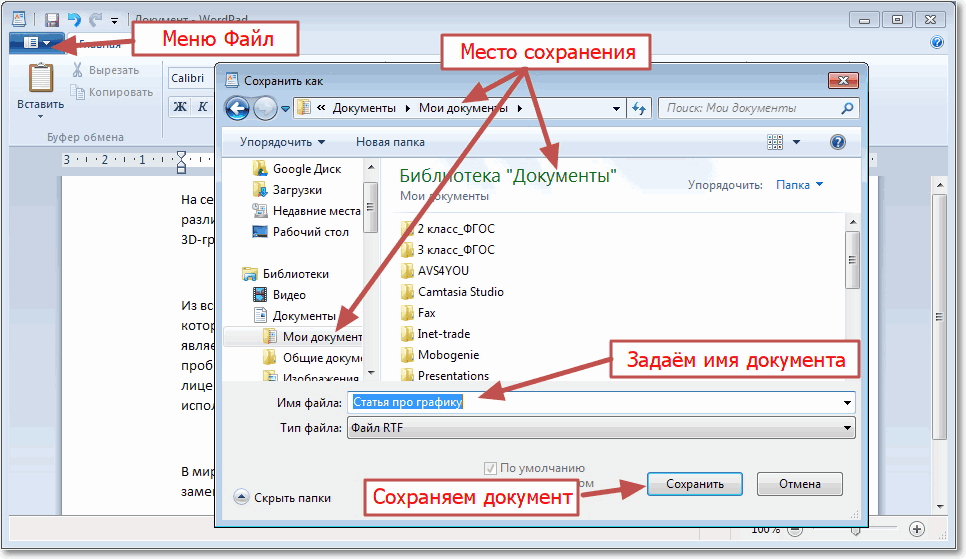 Установка действий (выключить компьютер, перейти в спящий режим и т.д.) по окончанию скачивания. Установка ограничений на периоды и прочее. Все это входит в понятие расписания.
Установка действий (выключить компьютер, перейти в спящий режим и т.д.) по окончанию скачивания. Установка ограничений на периоды и прочее. Все это входит в понятие расписания. 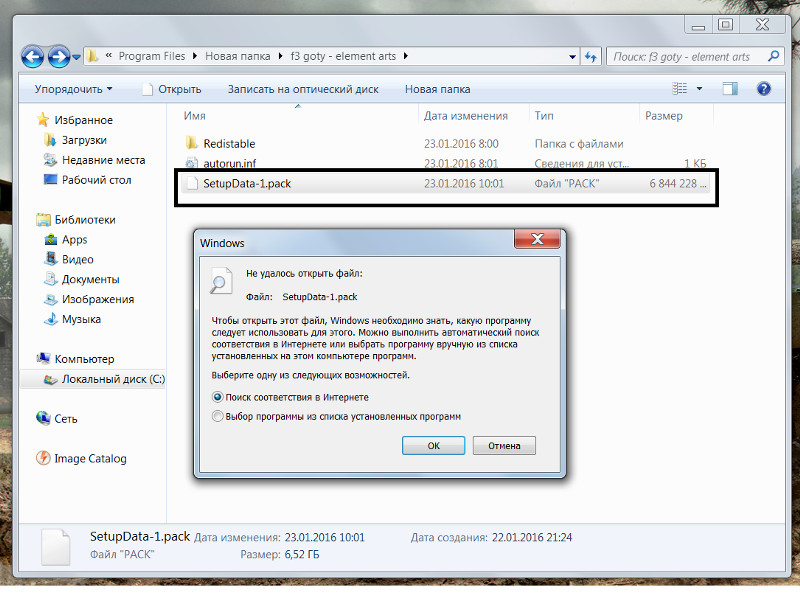 Выбирайте что вам нужно скачать, и пусть остальным займется менеджер загрузок.
Выбирайте что вам нужно скачать, и пусть остальным займется менеджер загрузок.
 Однако, если вам нужно скачать один большой файл, то лучше использовать автономный менеджер закачек.
Однако, если вам нужно скачать один большой файл, то лучше использовать автономный менеджер закачек.
Ваш комментарий будет первым